
Mundarija:
- Ta'minotlar
- 1 -qadam: Konsolingizni oching. PCB -ga kiring …
- 2 -qadam: Breakout PCB tayyorlang
- 3 -qadam: Adapterni tayyorlang
- 4 -qadam: PCB prokladkalari va PCBni uzish uchun tasma kabeli va lehimni tayyorlang
- 5 -qadam: ulanishlarni sinab ko'ring
- 6 -qadam: Konsolning ichki qismidagi xavfsiz adapter, konsolni bir joyga qo'ying. O'yinlar o'ynamoq!:)
- Muallif John Day [email protected].
- Public 2024-01-30 13:23.
- Oxirgi o'zgartirilgan 2025-01-23 15:14.


Hammaga Nintendo klassik konsolini sevuvchilarga salom! Ushbu qo'llanma SNES Classic Mini konsoliga yarim doimiy ichki bluetooth qabul qilgichni o'rnatishga yordam beradi (shu paytgacha qo'llanmaning qolgan qismi uchun SNESC deb nomlangan). Xuddi shu uslub har qanday klassik konsollarda ishlaydi, lekin ergonomika va o'lchamlar o'zgarishi mumkin, chunki men buni faqat SNESC bilan qilganman.
Bu o'zgartirish haqiqatan ham unchalik qiyin emas, sizga oddiy lehimlash ko'nikmalari, sabr -toqat va tafsilotlarga e'tibor kerak. To'g'ri bajarilsa, sizda bluetooth yoqilgan SNESC bo'ladi, uni simli boshqaruvchi yoki bluetooth boshqaruvchisi bilan ishlatish mumkin. Men 8bitdo SNES bluetooth boshqaruvchisidan foydalanayapman, lekin boshqa bluetooth boshqaruvchilari mos bo'lishi mumkin.
Bundan tashqari, ushbu qo'llanmada faqat bitta modulli ulagichga ushbu modni qo'shish haqida batafsil ma'lumot berilgan, biroq bu ikkala uyada ham bir vaqtning o'zida mumkin. Bu ikkita adapter uchun etarli joy bor … Ikki bo'lakli tenglikni oling va tasma kabelini ikki baravar oshiring.
Qo'llanma davomida fotosuratlar etiketkalash tizimiga ega bo'ladi. Kalit:
Bk 1 va 2 - bu erga ulanishlar. Ular PCB konnektorining lehim yostiqchalari konsolidagi Qora simlarga ulanadi.
G 1, 2 va 3 - bu GREEN konsolli PCB ulagichining lehim prokladkalari. Bu ma'lumotlar va soat yo'nalishlari.
R - bu RED konsolli PCB ulagichining lehim yostig'i va 3.3V quvvat liniyasi.
Ta'minotlar
SNES Classic Mini (SNESC)
SNESC uchun 8bitdo Bluetooth qabul qiluvchisi
Adafruit Nunchucky Breakout PCB
Kichik Phillips haydovchi
T-5 yulduz haydovchi bit
Lenta kabeli yoki kichik o'lchagichli sim
Yaxshi lehimlantiruvchi temir va rozinli yadroli lehim
Issiq yopishtiruvchi yoki boshqa yopishtiruvchi (sanoat yopishqoq lenta ham ishlaydi)
Kichik Phillips haydovchi
T-5 haydovchi bit
Lehimlash qobiliyatiga qarab, taxminan bir yoki ikki soat.
1 -qadam: Konsolingizni oching. PCB -ga kiring …



Birinchidan, biz korpusni olib tashlash orqali ushbu konsolning ichki qismiga kirishimiz kerak. Klassik konsoldan barcha kabellarni o'chiring va uzing. Plastmassani qirib tashlamaslik uchun konsolni yumshoq yuzaga qo'ying. Burchakdagi 4 ta prokladkani barmoq mixi yoki boshqa qiziqtiruvchi asbob bilan ehtiyotkorlik bilan olib tashlang. Ular yopishtiruvchi vositalardan foydalanadilar, shuning uchun ularni ifloslantirmang va siz ularni qayta ishlatishingiz mumkin. Men odatda ularni qobiqning o'rtasiga yopishtiraman … Ularni toza saqlaydi va yo'qotmaydi. Yostiqsimon ostidagi 4 vintni olib tashlash uchun sizga kichik fillipsli tornavida kerak bo'ladi. Bu vintlarni kichik idishda yoki qulfli sumkada saqlang …
Ikkala qism ham katta muammo bilan ajralib turishi kerak, faqat kompyuterni qayta o'rnatish/quvvat kalitlariga ulaydigan kichik tasma kabelidan xabardor bo'ling. Nozik ulagichga yoki kabelga zarar bermaslik uchun o'zgartirish paytida kichik tasma kabelini olib tashlashni tavsiya qilaman. Ulagich yonidagi ko'k plastmassadan lentani tortib oling. Yuqoriga yoki yonga emas … to'g'ridan -to'g'ri.
Keyinchalik, metall qalqonni tenglikni yuqori qismiga mahkamlaydigan 4 vintni echib oling. (Ushbu qadamdagi fotosuratlar o'rnatilgan dongle -ni ko'rsatadi, lekin adapterni e'tiborsiz qoldiring va rasmlarni plastinka va vintlar uchun ingl.
Endi biz korpusning ikkita yarmini metall plastinka bilan ajratib, konsol PCBini ochishimiz kerak. Xavfsiz saqlash uchun barcha vintlarimiz mahkam bog'langan va shikastlanishining oldini olish uchun lenta kabeli elektr kalit panelidan uzilgan. Biz keyingi bosqichga o'tishga tayyormiz.
2 -qadam: Breakout PCB tayyorlang

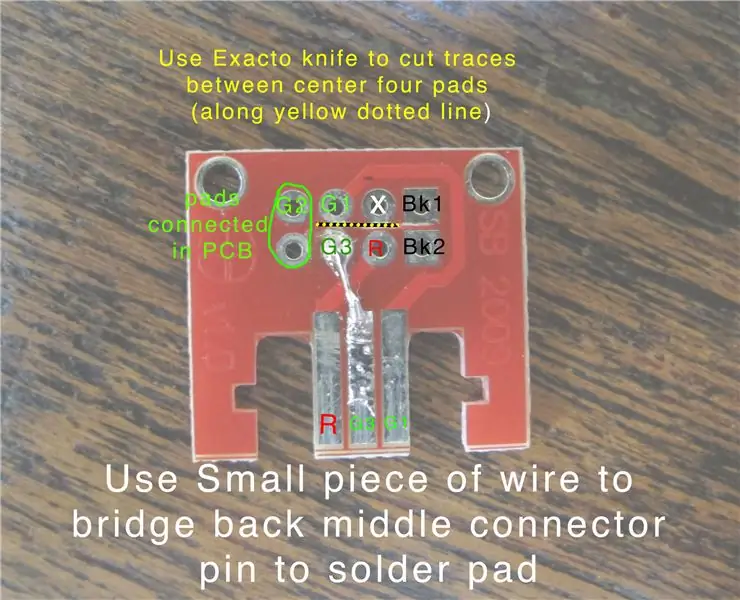
Men ushbu rejimni iloji boricha buzilmasligini xohlardim, shuning uchun ulagich uchun Adafruit Nunchucky Breakout PCB dan foydalanishni tanladim. Bu arzon va qulay hiyla -nayrang … agar siz vayronkor rejimga qarshi bo'lmasangiz, siz sovg'a qilingan ayol Wi -mote ulagichidan foydalanishingiz yoki bir -biringizga to'g'ridan -to'g'ri lehim izlarini qo'yishingiz mumkin. Ammo, agar xohlasangiz, kelajakda adapterni olib tashlashingiz mumkin.
Xo'sh, shuning uchun Nunchukida faqat 3 ta chiziq bor, lekin bizga 5 ta chiziq kerak, shuning uchun biz ba'zi izlarni kesib tashlaymiz. PCB orqa qismidagi o'rta o'tirgichlar orasidagi izlarni kesish uchun sevimli pichog'idan foydalaning (aniqlik bilan). Rasmdagi sariq nuqta chizig'iga amal qiling. Raqamli multimetr bilan aloqa uzilganligini tekshiring.
Agar sizda lehim stantsiyasi yonida yotgan bo'lsa, ikkita tuproqli pimni kichik sim yoki rezina rezina oyog'i bilan bog'lang. Bir oz lehim ishlatganingizga ishonch hosil qiling va ko'prikni metall tilning tepasida qiling- uchi emas.
Biz, shuningdek, orqa o'rta til va pastki chapdan ikkinchi yostiq o'rtasida ko'prik qilishimiz kerak … faqat ma'lumotnoma sifatida rasmlarga qarang. Bu ma'lumotlar liniyalaridan biri bo'ladi.
Ipli kabelga ulanishga tayyorgarlik ko'rish uchun har bir yostiqqa ozgina lehim bering. Lekin lentali kabelga hozircha hujum qilmang
3 -qadam: Adapterni tayyorlang




Shunday qilib, biz topraklama sxemasi adapterning ushbu rejimda to'g'ri ishlashiga imkon berishiga ishonch hosil qilish uchun adapterga bitta sim qo'shishimiz kerak. Odatda adapterning ulagichidagi metall uyalarning ulanish portidagi konsolning joyiga to'g'ri keladi. Biroq, biz uni shunday o'rnatayotganimiz uchun, biz ulanishni qo'lda o'rnatishimiz kerak … Agar bunday qilmasak, boshqaruvchi o'zini g'alati tutadi va ishlamay qoladi.
8bitdo adapter qopqog'ini ochish uchun t-5 yulduzli haydovchi bitidan foydalaning. 4 ta kichik vintlar bor … Siz taxtaga etib kelganingizdan so'ng, siz ulagich korpusidagi er ushlagichidan simni lehim bilan ishlatib bo'lmaydigan taglikka ulanasiz. Bu bizning maxsus tuproqli korpus pinimiz bo'ladi. Vajjaj!
Adaptordagi oq simlarning qolgan qismi bilan bir xil uzunlikdagi simni ishlating.
Bu ikki nuqtani bir -biriga lehimlang … Qurilish tugagunga qadar qayta yig'mang, shunda biz funksionallikni sinab ko'rishimiz va barcha nuqtalarning to'g'ri ulanganligiga ishonch hosil qilishimiz mumkin.
4 -qadam: PCB prokladkalari va PCBni uzish uchun tasma kabeli va lehimni tayyorlang




5 ta o'tkazgichli lentali kabelni oling va uni taxminan 5 yoki 6 dyuym uzunlikda kesib oling … Agar tasma kabeli ko'proq o'tkazgichga ega bo'lsa, sizga kerak bo'lgan 5 tasini olib tashlab, uni bizning mod uchun ishlatishingiz mumkin. Ipning har bir uchida taxminan 1/2 dyuymli simni ajratib oling va har bir simdan 1/8 dyuymni kesib oling. Har bir simni lenta kabelining ikki tomoniga burab, qalaylang.
Men PCB konsolidagi prokladkalarga ehtiyotkorlik bilan bir oz lehim qo'shishni yaxshi ko'raman. Men tasma kabelidagi bitta simdan boshlayman, uni yostiqqa mahkamlang, uning to'g'riligiga ishonch hosil qiling, keyin lehim sim va yostiqda erimaguncha simning yuqori qismiga tegaman. elektr aloqasi.. Buni har 5 ta sim uchun bajaring … E'tibor bering, siz Bk prokladkalardan biriga ulangan bitta simni ishlatishingiz kerak, chunki ular allaqachon elektr bilan bog'langan.
Bu vaqtda biz lenta kabelining ikkinchi uchini Red Nunchucky PCB ga lehimlamoqchimiz. Bu erda chalkashlik paydo bo'lishi mumkin … to'g'ri simni to'g'ri yostiqqa ulashga diqqat bilan e'tibor bering. Diagrammalarga diqqat bilan amal qiling.
Tortib oluvchi PCB ham xuddi fotosuratda bo'lgani kabi yo'naltiriladi … PCB ning bosilgan tomoni ulagichning U shakliga mos kelishiga ishonch hosil qiling.
5 -qadam: ulanishlarni sinab ko'ring



Shunday qilib, bizda asosiy PCB -dagi uzilish pcb va konsol ulagichlari lehimlangan lenta kabeli bor. Ko'p o'lchagichdan foydalanib, prokladkalar va simlarning to'g'ri ulanganligini tekshiring. Shuningdek, prokladkalarning hech biri sizning hisoblagichingiz bilan bir -biriga ulanmaganligiga ishonch hosil qiling … esda tutingki, qora simli er yostiqchalari bir -biriga ulanishi kerak, shuning uchun bu signal haqida qayg'urmang.
Agar bu tekshirilsa, Nunchucky panelini fotosuratda ko'rsatilgandek bluetooth adapteriga ulang (rasmda hali lehimlanmagan ulagich ko'rsatilgan bo'lsa ham) … Endi har bir bluetooth adapterli tenglikni yostiqchalari orasidagi uzluksizlikni tekshiring. asosiy konsol taxtasi. Agar bularning barchasi tekshirilsa, biz modni kuch bilan sinab ko'rishga tayyormiz!
Agar siz oq va ko'k rangli lentali kabelni asosiy kartadan quvvat/qayta o'rnatish tugmachasiga olib tashlagan bo'lsangiz, uni ehtiyotkorlik bilan qayta ulash vaqti keldi. USB quvvatini PSU -dan USB -kabel orqali konsolning orqa qismiga ulang. Quvvat kalitini yoqing va qurilmaning yuklanishiga ruxsat bering. Agar siz adapterni to'g'ri sim bilan ulagan bo'lsangiz, ko'k chiroq yonib -o'chib turishini ko'rasiz (agar quvvatni o'chirmang va simni qayta tekshirib ko'ring). HDMI orqali televizorga konsolni ulang. Bluetooth boshqaruvchisini oling va uni ajratish rejimiga o'tkazing. Adapterdagi kichik qizil tugmani bosing … ulanganda u ko'k -ko'k LEDga aylanadi. Endi displeyda tekshirgich ishlayotganini tekshiring. Barcha yo'nalishlar va tugmalar ishlaydi? Buni o'yinda tekshiring … Agar u kutilganidek ishlayotgan bo'lsa, biz bu modifikatsiyaning elektron qismi bilan shug'ullanamiz! Yay !!… Balki, bluetooth boshqaruvchisini o'chirib, simli boshqaruvchini ham sinab ko'rishimiz mumkin. Shunday qilib, bluetooth boshqaruvini o'chiring va simli boshqaruv moslamasini ulang … Bu ham ishlaydimi? Xo'sh, bu go'zallikni to'ldirish vaqti keldi …
6 -qadam: Konsolning ichki qismidagi xavfsiz adapter, konsolni bir joyga qo'ying. O'yinlar o'ynamoq!:)




Xo'sh, bu go'zallikni birlashtirish vaqti keldi.
Ehtiyotkorlik bilan pcb adapteri va ulagichini plastik korpusga joylashtiring, qutini mahkamlash uchun t-5 yulduzli vintlarni ishlating. Qizil nunchuk PCB yo'nalishi to'g'ri ekanligiga ishonch hosil qiling. Endi biz adapterni korpusning yuqori qismiga mahkamlamoqchimiz. Bu erda maqsad - biz sinxronizatsiya tugmachasiga kirishimiz va ko'k chiroqni ko'rishimiz uchun adapterni joylashtirishdir, agar siz uni plastmassa taglikdan bir oz chetga surib qo'ysangiz, siz ham LEDni, ham tugmani ko'rasiz. To'g'ri joylashtirish uchun ko'zlaringizdan foydalaning. Men uni mustahkamlash uchun issiq elim ishlatardim … lekin sanoat ikki tomonlama lenta ishlaydi. Super elim - bu sizning eng yaxshi pul tikishingiz emas, chunki u ozgina zarba berishi mumkin. Adapterni mahkamlang …
Medal qalqonini mahkamlashimizdan oldin, katta lentali kabelni joyiga qo'yish vaqti keldi. Men tasma kabelini to'g'ri burchak ostida bukib, bir oz pastga surishni yaxshi ko'raman. Men, shuningdek, konsol PCB tasmasi simi ostiga yopishtiruvchi yopishtirdim … hech qanday tarkibiy qismlarga emas, faqat lehim niqobiga … va faqat TINY BIT.:)… Kabelning oq lentali simi do'sti bilan birga sayohat qilish uchun mukammal kichik yo'l bor.
Metall qalqonni mahkamlang va ehtiyotkorlik bilan ikkala yarmini bir joyga qo'ying. 4 vintni burab, rezina yostiqchalarni almashtiring. Konsolni yana bir marta yoqing va siz hali ham funksionalligingizni tekshiring.
Tabriklaymiz! Siz SNESC -ga bluetooth -ni muvaffaqiyatli qo'shdingiz, shu bilan birga biz biladigan va sevadigan estetikani saqladingiz!
Esda tutingki, siz buni ikkala nazorat porti uchun ham qilishingiz mumkin … yuving va takrorlang.:)
Tavsiya:
DIY Bluetooth modifikatsiyasi Sony MDR-7506 minigarniturasi: 7 qadam (rasmlar bilan)

DIY Bluetooth modifikatsiyasi Sony MDR-7506 minigarniturasi: Sony MDR-7506 minigarniturasi va uning soxta nusxalarini DIY Bluetooth modifikatsiyasiga aylantirish haqida. Menda Sony MDR quloqchinlari juda zo'r va qulay dizaynga ega edi. Va u bilan birga juda qalin kabel. Meni ishlatganimda, bu yaxshi edi
Hacking protezlari: qo'llarning bionik modifikatsiyasi: 6 qadam (rasmlar bilan)

Protezni buzish: qo'llarning bionik modifikatsiyasi: Bu loyiha kelajakdagi dizaynlarni ilhomlantirishi mumkin bo'lgan protezlash modifikatsiyasini o'rganishdan iborat … Men Future Fest 2016 ko'rgazmasida uchrashganimizdan so'ng, "protez kashshofi" Nayjel Akland bilan ishlaganman (va uning ajoyib nutqiga qarang) simli, oxirgi qadamda). Biz ha
Ring Doorbell Pro Facia o'g'irlikka qarshi modifikatsiyasi: 4 qadam (rasmlar bilan)

Ring Doorbell Pro Facia Anti-o'g'irlik modifikatsiyasi: Ring Doorbell Pro-bu ajoyib kichkina qurilma va Ring juda saxiylik bilan qutidagi 4 xil rangdagi fasiyalarni taqdim etadi, shuning uchun siz old eshikingizga eng mos keladiganini tanlashingiz mumkin. E'tibor berganki, old yuz faqat himoyalanadi
IPod 4G -ga ichki Bluetooth imkoniyatlarini qo'shing: 7 qadam (rasmlar bilan)

IPod 4G -ga Ichki Bluetooth imkoniyatlarini qo'shing: Agar siz menga o'xshagan bo'lsangiz, siz tez -tez o'zingizdan Apple nima uchun o'z iPod -iga mahalliy Bluetooth -ni qo'shmaganligini so'ragansiz. Hatto iPhone ham mono Bluetooth -ni qo'llab -quvvatlaydi! Albatta, iPod -ning ulagichiga ulanish uchun ko'plab adapterlar mavjud
5G video IPod -ni ichki Bluetooth yordamida o'zgartirish: 8 qadam (rasmlar bilan)

Ichki Bluetooth yordamida 5G video IPod -ni sozlang: Mana iPod BT Mod -ning uzoq kutilgan 5G video versiyasi! Agar siz naushnik simidan charchagan bo'lsangiz? Biz hammamiz iPodlarning erta o'limini ko'rdik, chunki kimdir yugurish yo'lakchasida simini bog'lab qo'ydi va iPod uchib ketdi! Albatta
